
Gebruikers die Windows 10 gebruiken, weten dat ondanks dat ze het besturingssysteem al jaren gebruiken, er altijd een functie is die we helemaal niet kennen. Dit is het geval bij Aero Shake, wat zeer waarschijnlijk is dat velen van u er niet bekend mee zijn geen probleem. Dit is een functie die in het besturingssysteem zit. Hoewel consumenten het in veel gevallen niet weten en er geen gebruik van maken.
Aldus dan gaan we in meer detail uitleggen wat Aero Shake is. Zodat u duidelijk weet wat deze functie is in Windows 10, waar deze voor is en hoe we deze op onze computer kunnen activeren.
Het kan erg nuttig zijn om deze functie te kennen, omdat u hierdoor te allen tijde beter gebruik kunt maken van het besturingssysteem. We vertellen u eerst waaruit het bestaat en hoe het werkt. Vervolgens laten we u de stappen achter om het in Windows 10 te activeren.
Wat is Aero Shake
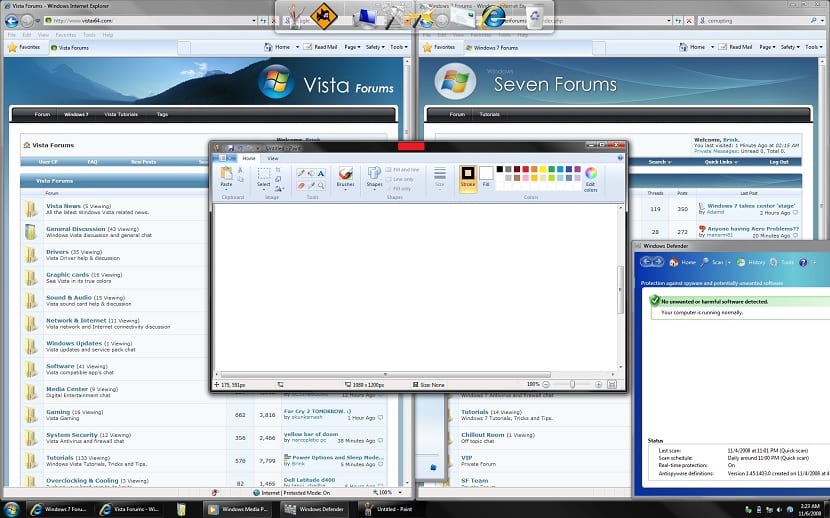
Aero Shake is een functie die gebruikers de mogelijkheid om alle geopende vensters op het bureaublad te minimaliseren. Hoewel het ons de mogelijkheid geeft om degene die we willen open te houden. Bovendien biedt het ons in het geval van Windows 10 ook de organisatie van de vensters die we open hebben staan. We kunnen ze naar de zijkanten of naar de hoek van het scherm slepen. Het is dus een erg handige functie.
Deze functie was aanwezig in eerdere versies van het besturingssysteem, hoewel het in deze huidige versie is dat we zien dat meer gebruikers het ontdekken en beginnen te gebruiken. Dankzij Aero Shake is het organiseren van geopende vensters veel eenvoudiger.
Omdat als we alle vensters willen minimaliseren, behalve één (degene die we willen), we dat gewoon moeten klik op de titelbalk van het venster we willen zichtbaar blijven. We schudden het van de ene naar de andere kant, zonder het los te laten. Wat er dan gebeurt, is dat dit venster het enige is dat open blijft op het bureaublad.
Met Aero Shake kunnen gebruikers ook vensters organiseren. Sleep ze gewoon naar de randen van het scherm, zodat we ze in spaties kunnen ordenen. Ze worden dus weergegeven in een volgorde die de gebruiker altijd heeft geselecteerd. En we kunnen deze volgorde en organisatie te allen tijde aanpassen in Windows 10.
Aero Shake activeren in Windows 10
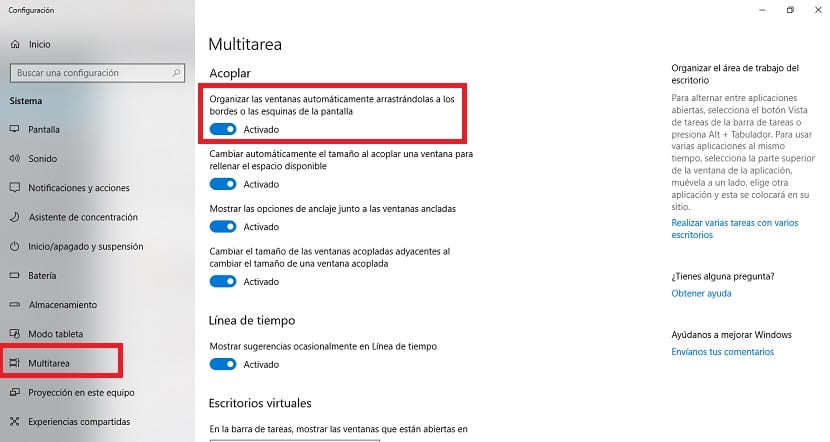
Nu we weten waaruit deze functie bestaat, is het tijd om uit te zoeken hoe we deze kunnen activeren op onze Windows 10-computer. Standaard is het een functie die is geactiveerd. Dus als het u in de vorige uitleg leek dat het een functie van interesse is, kunt u deze zo snel mogelijk gaan gebruiken. Er zijn gevallen waarin het kan gebeuren dat het is gedeactiveerd of dat u het op een bepaald moment hebt gedeactiveerd.
Om het te activeren, zijn de uit te voeren stappen heel eenvoudig. We moeten eerst de instellingen van Windows 10 openen. Eenmaal in de configuratie klikken we op systeem, de eerste optie die op het scherm verschijnt. Als we binnenkomen, moeten we naar de kolom kijken die aan de linkerkant van het scherm verschijnt.
Onder de opties erin, we moeten Multitasking selecteren. We klikken erop en verschillende secties verschijnen nu op het scherm die tot deze categorie behoren. We moeten kijken naar de sectie "Koppel". Omdat er de optie is die ons interesseert.
De functie die ons interesseert heet "Vensters automatisch rangschikken door ze naar de randen of hoeken van het scherm te slepen". Daaronder zit een schakelaar. Als het is geactiveerd, wordt ervan uitgegaan dat Aero Shake al werkt op onze computer. Als het uitgaat, activeren we het, zodat de functie wordt geactiveerd. Voor degenen die deze functie niet in Windows 10 willen gebruiken, zet u gewoon de schakelaar uit.